台式电脑不能连接网络 台式电脑无法连接网络怎么办
在当今数字化的时代,互联网已经成为人们生活中不可或缺的一部分,有时我们可能会面临着台式电脑无法连接网络的困扰。当我们需要上网工作、学习或者娱乐时,这个问题可能会令人感到沮丧和困惑。当台式电脑无法连接网络时,我们应该如何解决这个问题呢?本文将为大家提供一些有效的解决方法。无论是检查网络设置、修复网络适配器还是排除网络故障,我们都将一一探讨,以帮助大家顺利解决台式电脑无法连接网络的问题。
步骤如下:
1.右击我们的网络图标,打开网络共享中心,查看我们的网络连接目前处于一个什么样的情况。
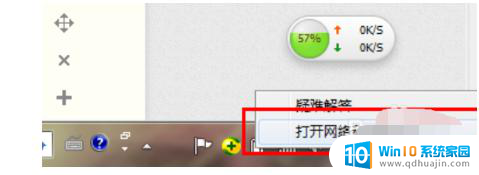
2.在网络共享中心中第一条就是我们目前网络连接的示意图,查看在那个位置有问题。一般会在连接有问题的地方出现 黄色的叹号或者红色的叉号。
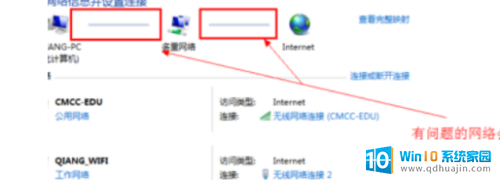
3.单击那个黄色的叹号或者红色的叉号我们的系统就会为我们自动的检测问题,等待一会结果就会出来了。能否解决问题系统也会给出提示。
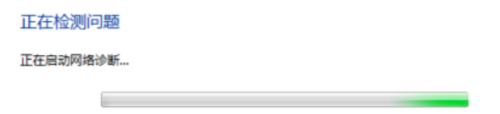
4.又是系统提示无法修复,但是其实我们的问题已经解决了,再次进行连接即可。

5.方法二:
1、现在的网络目前都是自动获取的,如果我们不小心将其设置为固定的很容易出现错误。造成网络无法连接的情况。所以网络无法连接首先就压检查我们的网络IP设置。
右击计算机——单击网络名称。
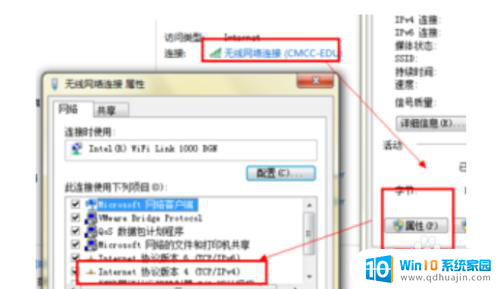
6.选择属性——TCP/IP……4,双击打开。将IP和下面的DNS都设为自动获取就OK了。
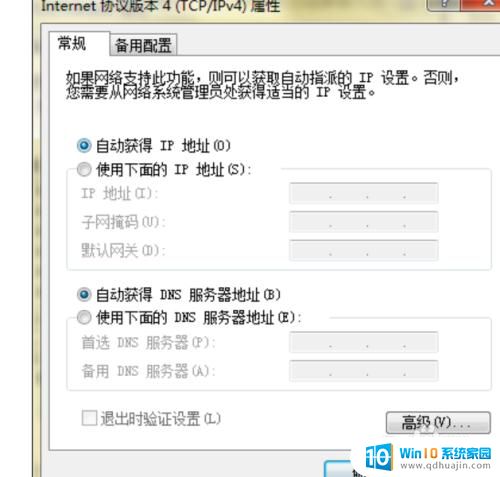
以上是有关台式电脑无法连接网络的全部内容,如果您遇到相同问题,可以参考本文中介绍的步骤进行修复,希望对您有所帮助。





